如何在 Android 上添加 WhatsApp 圖標以鎖定屏幕
幾年來,WhatsApp 一直是主要的交流方式。 可以肯定地說,它是大多數智能手機上最常用的應用程序。 您甚至沒有意識到,但您最終會在白天打開 WhatsApp 很多次。 為了提高工作效率,您可以將 WhatsApp 應用快捷方式作為應用之一添加到鎖定屏幕。 這樣,您將能夠從鎖定屏幕快速打開 WhatsApp,從而節省您的關鍵時間。
這些步驟沒什麼大不了的,但大多數用戶不知道是否 電話 及 相機 可以更改鎖定屏幕左側和右側的應用程序。 是的,您可以選擇將哪些應用程序作為鎖定屏幕上的快捷方式而不是默認應用程序。 這是您可以在 Android 上自定義它的方法。
將 WhatsApp 圖標添加到鎖定屏幕
根據 Android 版本和設備製造商的不同,步驟可能會略有不同。 話雖如此,您將了解在運行我在 Android 9 上運行的 Galaxy S8.0+ 此處使用的步驟後該去哪裡看。
1.打開設置。
2.接下來,選擇 鎖屏和安全.
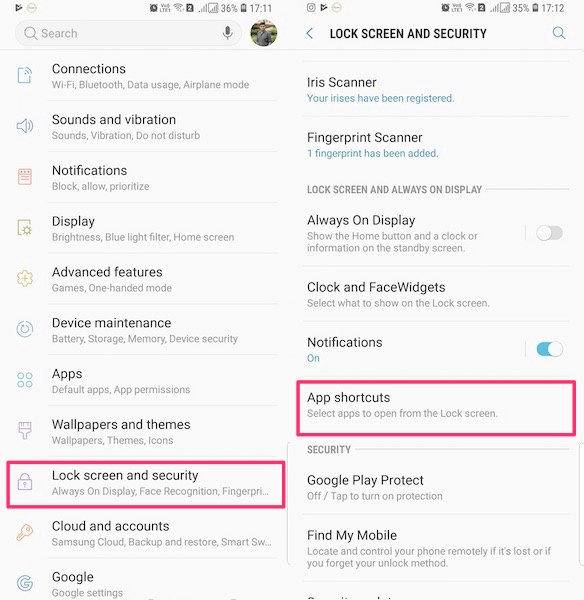
3. 之後,繼續點擊 應用程式捷徑.
4。 下 應用程序快捷方式,選擇要設置為 WhatsApp 的左或右快捷方式。
![]()
5. 在下一個屏幕上,您將看到所有應用程序的列表。 選擇 WhatsApp.
現在,鎖定您的手機,當您下次嘗試打開它時,您將能夠找到 WhatsApp 作為應用程序快捷方式之一,具體取決於您添加它的位置。
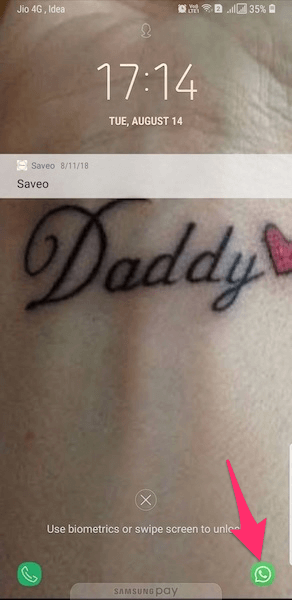
只需在 WhatsApp 圖標上滑動,輸入密碼並開始使用您最喜歡的消息傳遞應用程序。
另請閱讀: 15 個最佳 Android 小部件可自定義您的主屏幕
這肯定是一個小調整,但它在節省您的時間方面大有幫助。 試試看,感受不同!
最新文章